
Dec 21, 2020 • Filed to: Windows Computer Solutions • soluții dovedite
memoria cache din sistemul nostru poate oferi uneori multe detalii despre noi. De asemenea, poate consuma o cantitate semnificativă din memoria RAM a sistemului nostru și poate afecta și procesarea acestuia. Prin urmare, utilizatorilor li se recomandă întotdeauna să șteargă memoria cache în mod regulat. Dacă utilizați un sistem Windows 7 și doriți să ștergeți memoria cache pe acesta, atunci ați ajuns la locul potrivit. În această postare, vă vom anunța cum să ștergeți memoria cache în Windows 7 permanent, fără a vă confrunta cu probleme. Să începem!
la fel ca orice alt sistem de operare, Windows 7 acumulează, de asemenea, datele utilizate cel mai frecvent sau recent în memoria cache. Aceste date se pot acumula uneori și pot ajunge să ocupe mult spațiu pe sistemul dvs. Poate afecta chiar și viteza de procesare a sistemului dvs., ocupând o bucată mare de memorie RAM. Prin urmare, este foarte recomandat să ștergeți memoria cache în Windows 7.
în timp ce puteți șterge întotdeauna memoria cache utilizând interfața nativă Windows, aceasta nu vă va oferi rezultatele dorite. Aceste date pot fi recuperate ulterior de cineva. Dacă nu doriți să vă compromiteți confidențialitatea, vă recomandăm să luați asistența unui instrument terț pentru a șterge permanent memoria cache. Am discutat ambele opțiuni în acest ghid.

dacă doriți să știți cum să ștergeți memoria cache și cookie-urile în Safari pe Windows, vă rugăm să consultați acest ghid: cum să ștergeți memoria cache și cookie-urile în Safari.
fișierele de pe computer pot fi, de asemenea, șterse complet. Consultați pagina pentru a afla cum să ștergeți definitiv fișierele din Windows și Mac.
Partea 1: Cum să ștergeți memoria Cache pe Windows 7
pentru început, puteți lua pur și simplu Asistența interfeței native Windows 7 pentru a șterge memoria cache din sistemul dvs. Este o soluție disponibilă gratuit și nu va consuma prea mult timp sau efort. Pentru a șterge memoria cache în Windows 7, puteți urma pur și simplu acești pași:
1. În primul rând, accesați desktopul din sistemul dvs. și faceți clic dreapta oriunde doriți. Aceasta va oferi o listă cu diverse opțiuni.
2. Acum, selectați opțiunea” nou ” și alegeți să creați o nouă comandă rapidă.

3. Sistemul va lansa un expert pentru a crea o comandă rapidă. În primul rând, vă va cere să furnizați locația elementului pentru care doriți să creați o comandă rapidă pe desktop.
4. În loc să faceți clic pe butonul „Răsfoiți”, trebuie să furnizați manual locația ca „%windir%\system32\rundll32.exe advapi32.dll, ProcessIdleTasks”.

5. Puteți pur și simplu să copiați și să lipiți locația pentru a vă asigura că nu veți face greșeli.
6. Faceți clic pe butonul” Următorul ” și furnizați un nume comenzii rapide. Pentru confortul dvs., puteți da orice nume relevant comenzii rapide.

7. Odată ce comanda rapidă este creată, puteți face dublu clic pe ea pentru a o deschide. Nu va face nimic evident sistemului, dar își va șterge automat memoria cache.
cea mai bună parte a acestei comenzi rapide este că o puteți folosi oricând doriți. Pur și simplu lansați comanda rapidă și va șterge memoria cache din sistemul dvs. Cu toate acestea, aceasta nu va fi o soluție permanentă. Memoria cache Windows nu va fi ștearsă definitiv din sistem și poate fi recuperată ulterior. Pentru a ști cum să ștergeți memoria cache în Windows 7 pentru totdeauna, treceți prin secțiunea următoare.
Partea 2: Cum să ștergeți complet fișierele Cache Windows
Stellar BitRaser pentru fișierul este un instrument extrem de eficient și de încredere, care poate fi folosit pentru a scăpa de orice fel de conținut din sistemul dvs. permanent. Acesta oferă o soluție cu un singur clic pentru a șterge memoria cache de pe computer sau orice alte urme de sistem și fișiere. Poate fi folosit și pentru a șterge un disc întreg, a șterge activitățile de pe Internet, a elimina aplicațiile și a efectua alte sarcini diferite. În timp ce faceți acest lucru, nu vă va afecta sistemul în niciun fel și nu vă va șterge datele fără niciun domeniu de recuperare ulterioară. Următoarele sunt câteva dintre caracteristicile sale majore.
- instrumentul poate fi folosit pentru a șterge memoria cache, Windows update, fișierele care fac obiectul unui dumping, și urme de sistem de mai multe tipuri permanent.
- se poate șterge, de asemenea, fișiere și foldere de tot felul, fără nici un domeniu de recuperare.
- în afară de asta, BitRaser poate elimina și aplicații, activități pe Internet, jurnale și multe altele.
- poate fi folosit și pentru a efectua o ștergere programată și automată a datelor.
- pentru a oferi o asigurare suplimentară, generează și un certificat de ștergere în final.
- instrumentul dispune de diferite tipuri de algoritmi sofisticate și avansate.
- aceasta susține toate versiunile de conducere de Windows.
Pasul 1: Descărcați Stellar BitRaser pentru fișierul de pe computerul Windows 7 și lansați-l.
Pasul 2: Faceți clic pe opțiunea „urme de sistem” pentru a șterge memoria cache sau orice alt tip de date de sistem.
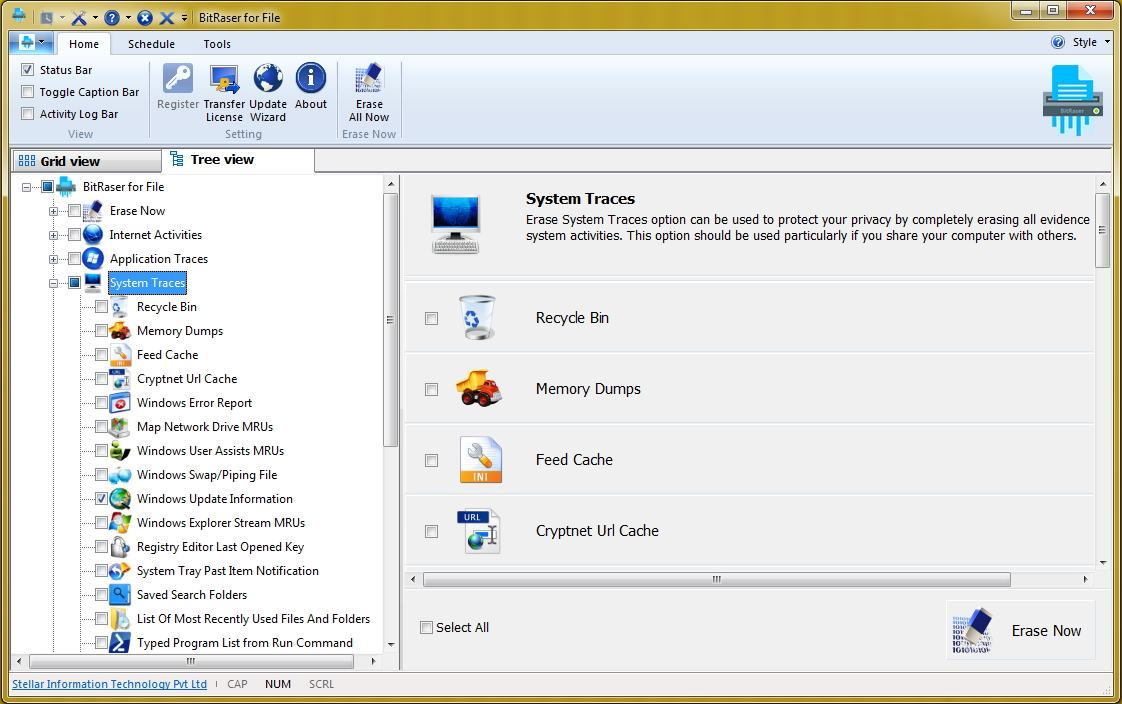
Pasul 3: Aceasta va oferi o listă aprofundată a diferitelor urme de sistem. Pentru a șterge memoria cache, faceți selecții adecvate și faceți clic pe butonul „ștergeți acum”.
Pasul 4: s-ar putea să așteptați un timp, deoarece BitRaser va șterge tot conținutul selectat din sistemul dvs.
Pasul 5: Faceți clic pe butonul” Da ” pentru a reporni sistemul. Acesta este un pas crucial și este recomandat să reporniți sistemul, în cele din urmă, pentru a finaliza procesul cu succes.

Dacă doriți, puteți urma aceiași pași pentru a efectua mai multe treceri. Chiar dacă datele dvs. vor fi șterse după o singură trecere, puteți obține o asigurare suplimentară cu mai multe (în mod ideal trei) treceri.
urmând acești pași, veți putea șterge memoria cache din Windows 7 fără probleme. Luați asistența Windows 7 pentru a șterge memoria cache din sistemul dvs. fără niciun domeniu de recuperare. Este un instrument extrem de avansat și cu siguranță vă va face viața mult mai ușoară!
depanarea computerului
Win System Crash
- Crack Bios Password
- fix Run dll erori
- fix Taskbar dispărut eroare
- fix Bootmgr imagine corupt
- erori MBR fix
Windows sfaturi
- descărcați iCloud pe PC
- diferența dintre sistemele de fișiere
- fix Calculator supraîncălzirea
probleme de calculator
- Smart Status eroare rău
- fix grub eroare de încărcare
- elimina parola admin
erori ecran albastru
- fix 0x000000F4 eroare
- ecran albastru 0x00000003b
- fix erori 0x0000001e
- ecran albastru 0x00000c2